비주얼 스튜디오 코드(Visual Studio Code, VS Code)를 사용하여 라즈베리 파이 4에 있는 파이썬 파일을 원격으로 직접 편집하려면, VS Code의 원격 개발 기능을 활용할 수 있습니다. 이를 위해 SSH 연결을 설정하는 과정이 필요합니다. 다음은 기본적인 단계를 안내합니다:
목차
+ 이 글도 읽어보세요.
Visual Studio Code X 라즈베리파이 SSH 원격 접속 후 직접 코딩하기

이전에 설치가 정상적으로 되었다면, 라즈베리파이에서 ssh 가 활성화 됩니다. 간혹 활성화가 안될 수 있으니, SSH 서버 설정(라즈베리 파이 측)을 확인할 수 있다. 라즈베리 파이에서 SSH 서비스가 활성화되어 있고, 외부 네트워크에서 접근할 수 있도록 설정되어 있는지 확인합니다. 라즈베리 파이 OS에서는 sudo raspi-config 명령어를 사용하여 인터페이스 옵션에서 SSH를 활성화할 수 있습니다.
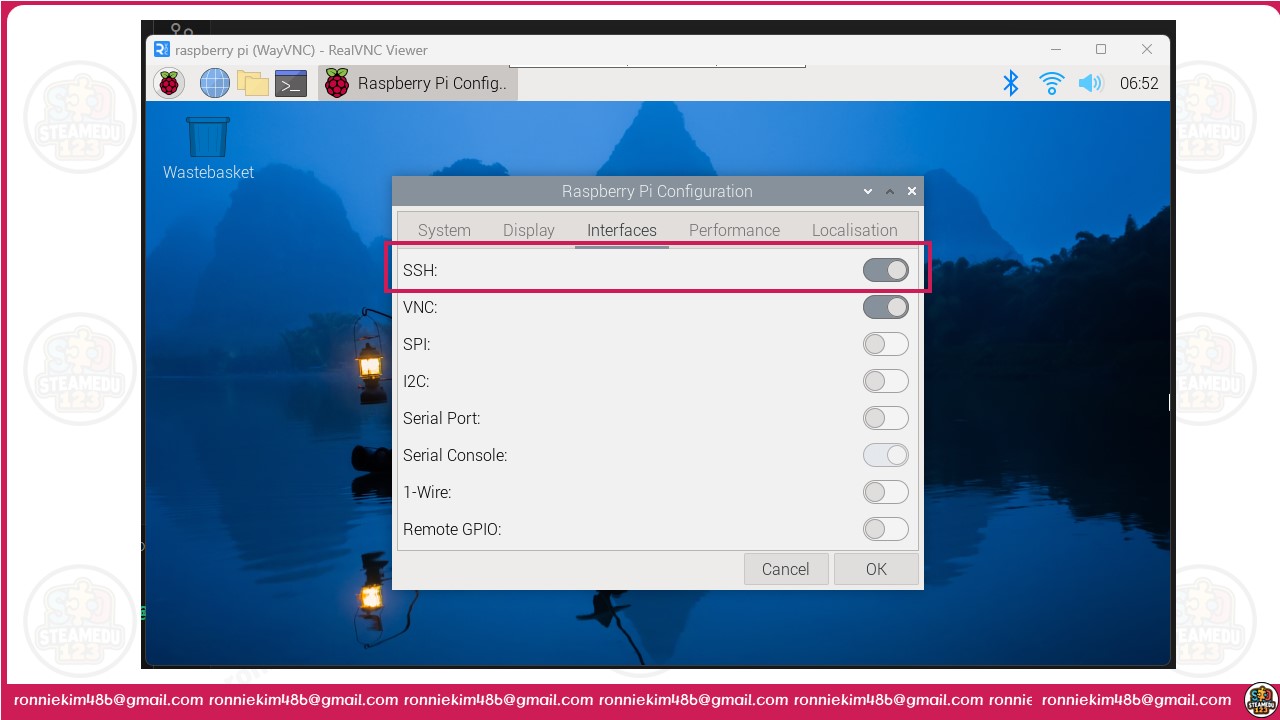
비주얼 스튜디오 코드 설치
Visual Studio Code 가 아직 설치되지 않았다면, 공식 웹사이트에서 다운로드하여 설치합니다.
Remote-SSH 설치
Visual Studio Code를 설치 후 실행합니다.
좌측 [확장] 아이콘을 클릭 후 SSH 검색후 [Remote-SSH]를 선택하고 설치를 합니다.
원격 개발 확장 팩 설치: VS Code에서 Remote Development 확장 팩을 설치합니다. 이 확장 팩은 Remote - SSH, Remote - Containers, Remote - WSL을 포함하고 있으며, SSH를 통한 원격 개발을 지원합니다.


(5) SSH 연결 정보 확인: 라즈베리 파이의 IP 주소와 사용자 이름을 확인합니다. 이 정보는 VS Code에서 SSH 연결을 설정할 때 필요합니다.
(예)
* id : pi
* 주소 : 192.168.0.40

계정 정보를 정하기 위한 위치를 선택합니다. config 를 선택해서 추가, 수정, 삭제를 할 수 있습니다. 다음과 같이 첫 번째 위치를 선택할 수 있습니다.

비주얼 스튜디오에서 SSH 접속
(8) F1을 눌러 SSH를 입력하면 Connet to Host.. 를 확인할 수 있습니다. 선택합니다.
(9) 위에서 id와 주소를 입력했기 때문에 192.168.0.40이 보이며, 선택합니다.

[Linux]를 선택하면 암호를 입력하는 창으로 바뀝니다. "raspberry"를 입력합니다.

암호가 정상적으로 입력되었으면, 좌측하단에 "SSH:192.168.0.40"를 확인할 수 있습니다. 연결이 성공하면, VS Code가 라즈베리 파이의 파일 시스템을 로드합니다.
이제 VS Code의 탐색기를 사용하여 원격 파이썬 파일을 찾아 열고 직접 편집할 수 있습니다.

터미널에서 "PWD"와 같은 명을 입력하면 "home/pi"와 같이 현재 위치를 확인할 수 있습니다. "ls"를 입력하면 접속 시 처음 위치인 pi 계정의 Home 폴더를 확인할 수 있습니다.
마무리
이 과정을 통해 라즈베리 파이 4에 있는 파이썬 파일을 비주얼 스튜디오 코드를 통해 원격으로 직접 편집할 수 있게 됩니다. 필요에 따라 VS Code의 다양한 확장 기능을 활용하여 개발 환경을 더욱 풍부하게 구성할 수 있습니다.
'모두의 라즈베리파이' 카테고리의 다른 글
| [라즈베리파이][LCD]][#07] 초보자를 위한 파이썬 1602A LCD 활용법 완전 정복 (0) | 2024.04.10 |
|---|---|
| [라즈베리파이 마스터 되기] Visual Studio Code 파이썬 사용하기 (0) | 2024.04.10 |
| [라즈베리파이 마스터 되기] VNC Viewer 설치하기 (0) | 2024.04.04 |
| [라즈베리파이 마스터 되기] 모니터 연결 없이 설치하기 (2) | 2024.04.03 |
| [라즈베리파이 마스터 되기] 라즈베리파이4 OS(라즈비안) 설치 방법 (0) | 2024.03.26 |





댓글